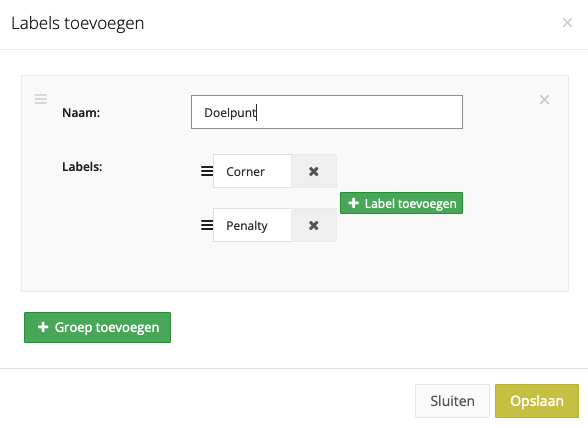Hoe palette aanmaken?
In de beeldbank kan je uw eigen taggingpalette gaan samenstellen. Een palette is een dashboard dat je zelf maakt om video's te taggen. Je kan een nieuw palette maken door op een video te klikken > tab Acties/Labels > de gele knop 'Begin met taggen' > Instellingen knop > selecteer 'Maak nieuw palette'. Er wordt een pop-up venster geopend waarin je de naam van de tag kunt invullen.
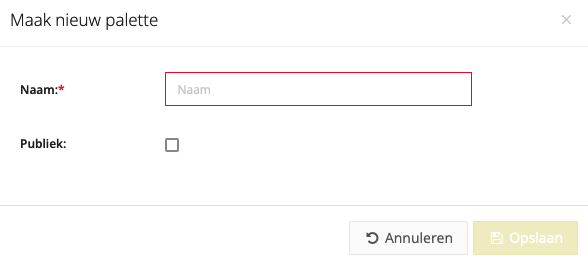
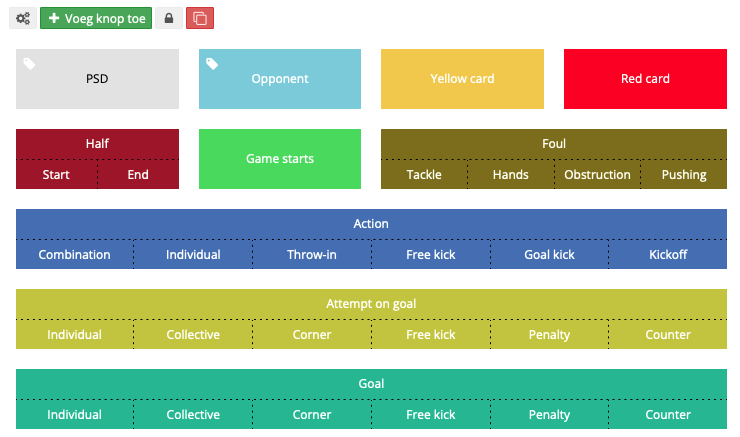
Buttons
- Instellingen: Hier kan je een nieuw palet aanmaken, wijzigen of verwijderen.
- Voeg knop toe: Van zodra je een palette hebt gemaakt, kan je nieuwe knoppen toevoegen (actie/label).
- Knoppen aanpassen: Indien de sleutel open is, kan je het palette gaan aanpassen, indien de sleutel gesloten is, kan je niets gaan aanpassen.
- Schakel pop-up in: Als het vakje rood is, wordt er geen pop-up geopend wanneer je tagt. Als het vakje groen is, wordt er een pop-up geopend wanneer je tagt, waarin je de actie uitgebreid kan toevoegen (Naam - Team - Situatie - Tag - Spelers).

Voeg knop toe
Met de knop 'Voeg knop toe' kan je knoppen aan je palette toevoegen. Je kan kiezen uit 2 verschillende types:
- Actie: Dit is een knop die een actie voorstelt. Zodra je deze hebt aangemaakt, kan je specifieke tags toevoegen die alleen voor die bepaalde actie worden gebruikt (zie hieronder). Voorbeelden zouden kunnen zijn: Doelpunt, Corner, Overtreding
- Label: Dit is een knop die een label voorstelt. Je kan dit label voor elke actie gebruiken. Als je tijdens het taggen op deze knop klikt, wordt dit label geselecteerd. Als je vervolgens op een 'Actie'-knop klikt, worden de geselecteerde labels automatisch aan die actie toegevoegd. Enkele voorbeelden: Mijn team, Tegenstander.
De tijd voorafgaand en na afloop is de tijd in seconden vanaf het moment dat je een clip tagt.
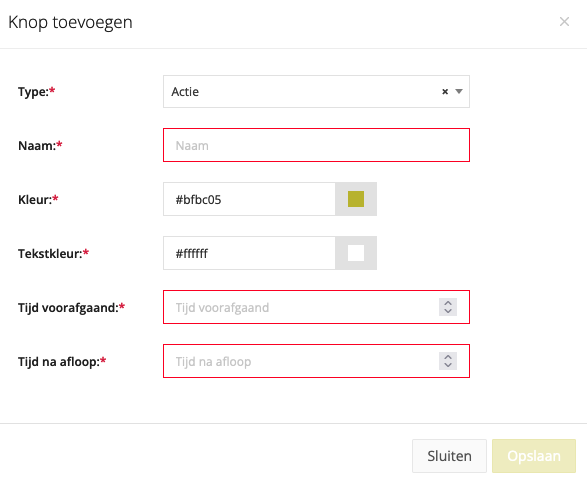
Label toevoegen aan een knop
Als je een knop wilt onderverdelen in verschillende labels, kan je deze labels onmiddellijk toevoegen aan de knop door te klikken op "Labels" op de knop (als de knop 'Knoppen aanpassen' geopend is). Je kan dan groepen toevoegen en vervolgens de verschillende labels.